すべての連絡先のWhatsApp通知をカスタマイズする方法
その他 / / February 15, 2022
WhatsAppは世界で最も人気のあるメッセージングサービスになり、独自の欠点がありますが、サービスは 執拗に更新する することが 競争と同等.

10億人以上の人々にとって頼りになるメッセージングサービスである私たち全員は、WhatsAppで毎日数十から数百のメッセージを受け取ります。
それらのいくつかは私たちが話したい人々からのものですが、多くの場合、それはあなたの通知バーを混雑させるいくつかのグループメッセージです。
また読む: AndroidでWhatsAppエクスペリエンスを向上させる7つのクールなアプリ.たとえば、特定の連絡先からの返信を待っている場合は、その連絡先に個別のメッセージチューンまたは通知ライトを割り当てるのが理にかなっています。
このように、ワークフローを中断するのは、それが読みたいメッセージであり、すぐに返信したいメッセージであることが確実な場合のみです。
仕事中だけでなく、それ以外の場合も、すべての連絡先からの通知に煩わされたくない場合は、 いくつかの特定のものだけを使用してから、カスタムチューン、通知ライトの色、またはバイブレーション設定を割り当てることをお勧めします。
トーン、バイブレーション、通知ライトのカスタマイズを設定するにはどうすればよいですか?
WhatsAppの連絡先のプロファイルページに移動する必要があります—プロファイルを表示します。 [ミュート]トグルボタンの下に[カスタム通知]オプションがあります。
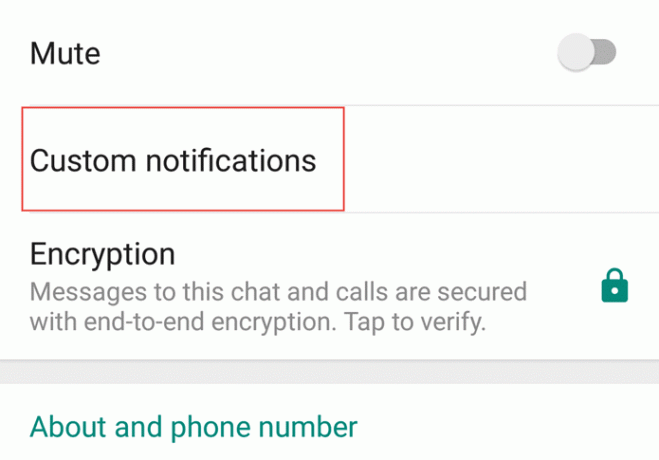
新しいウィンドウの上部に[カスタム通知を使用]トグルボタンが表示されます。WhatsAppでメッセージと通話の通知をカスタマイズできるようにするには、このボタンを確認する必要があります。
ユーザーは、メッセージ通知のトーン、バイブレーション(なし、短い、長い、またはデフォルト)、ポップアップをカスタマイズできます 通知(ポップアップを常に表示するか、画面がオンまたはオフのときに表示するかを制御します)、および通知 ライト。
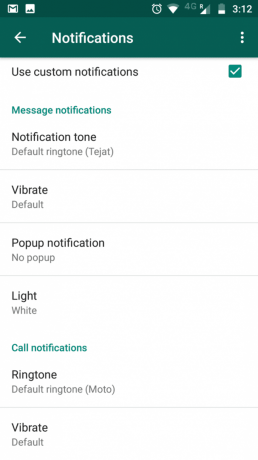
ユーザーは、特定の連絡先のWhatsApp通話の着信音とバイブレーションの継続時間をカスタマイズすることもできます。

カスタム通知を有効にすると、[カスタム通知]オプションの下に[有効]と表示されます(上の画像を参照)。
これらの設定は、連絡先ごとに個別にカスタマイズする必要があることに注意してください。
また読む: 新しいWhatsAppステータス:InstagramやSnapchatストーリーとの違い.連絡先のショートカットを作成する
ホーム画面で頻繁に話す連絡先のショートカットを作成することもできます。 これは、WhatsAppアプリを開いてメッセージを読んだり書き込んだりしたくない場合に特に便利です。 方法は次のとおりです。
- その連絡先の場合はチャットウィンドウを開きます。
- アプリの右隅にある「3ドット」メニューをタップします。
- 最後のオプションである[その他]までスクロールして、をタップします。
- 新しいメニューの最後のオプションである[ショートカットの追加]を見つけて、をタップします。
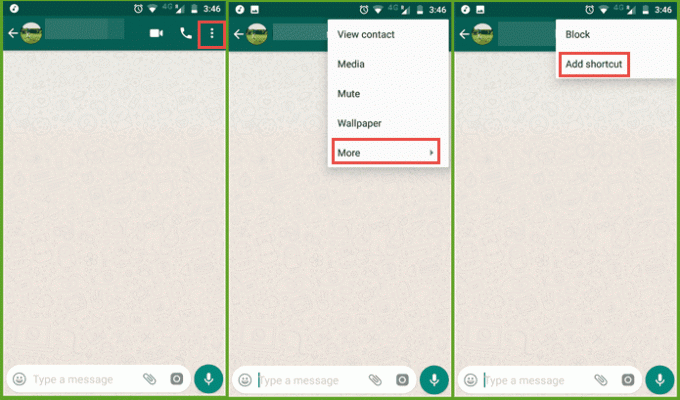
チャットショートカットがホーム画面に追加されたことを示すポップアップ通知が表示されます—すっきりとした丸いバブル内の連絡先の名前と写真。
このアイコンをクリックすると、それぞれの連絡先のチャットウィンドウに直接移動します。
最終更新日:2022年2月3日
上記の記事には、GuidingTechのサポートに役立つアフィリエイトリンクが含まれている場合があります。 ただし、編集の整合性には影響しません。 コンテンツは公平で本物のままです。

によって書かれた
自転車愛好家、旅行者、ManUtdフォロワー、軍のガキ、ワードスミス。 デリー大学、アジアンカレッジオブジャーナリズム、カーディフ大学卒業生。 最近のジャーナリストの呼吸技術。



